第十五课 当家学理财-表格的修改
个人理财 excel -回复

个人理财excel -回复个人理财Excel:提升财务管理效率的利器在现代社会中,个人理财变得越来越重要。
随着生活成本的上升,教育和医疗费用的增加,许多人开始寻找更好的方法来管理自己的财务状况。
而个人理财Excel作为一种强大而高效的财务管理工具,成为了许多人进行财务规划和分析的首选。
在本文中,我将一步一步地回答如何利用个人理财Excel提升财务管理效率的问题。
第一步:建立个人理财Excel表格首先,我们需要建立一个个人理财的Excel表格。
这个表格可以包括以下几个方面的内容:家庭总收入、家庭总支出、每月工资、每月生活开销、每月账单支付、每月固定储蓄等。
通过这个表格,我们可以清晰地了解我们每月的收入和支出情况,帮助我们更好地控制个人财务。
第二步:制定详细的预算计划在建立个人理财Excel表格之后,我们需要开始制定详细的预算计划。
这个计划可以包括每月的开销和固定储蓄,同时也可以包括一些特殊的支出项目,如旅行、购房等。
通过制定详细的预算计划,我们可以更好地控制每月的支出,并且在特殊支出项目上有一个明确的目标。
第三步:记录每笔收支明细在日常生活中,我们需要记录每笔收支明细,这样可以帮助我们更好地了解自己的消费情况。
通过个人理财Excel表格,我们可以记录每笔收入和支出的金额、时间和类别,并且可以对这些收支进行自定义的统计和分析。
这样一来,我们可以更好地知道自己的花钱方式,并且找出自己的消费习惯中的问题。
第四步:进行财务分析和规划通过个人理财Excel表格记录的每笔收支明细,我们可以进行财务分析和规划。
通过对收入、支出和储蓄的统计和分析,我们可以了解自己的财务状况,并且可以根据自己的实际情况进行财务规划。
比如,我们可以调整每月的储蓄金额,优化支出结构等,以达到更好的财务状况。
第五步:利用Excel的其他功能进行财务管理除了以上所述的功能之外,个人理财Excel还有其他许多高级功能,可以帮助我们更好地进行财务管理。
理财表格模板
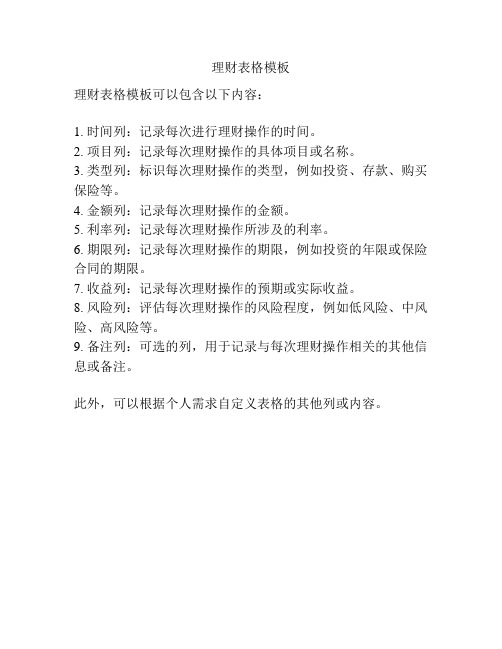
理财表格模板
理财表格模板可以包含以下内容:
1. 时间列:记录每次进行理财操作的时间。
2. 项目列:记录每次理财操作的具体项目或名称。
3. 类型列:标识每次理财操作的类型,例如投资、存款、购买保险等。
4. 金额列:记录每次理财操作的金额。
5. 利率列:记录每次理财操作所涉及的利率。
6. 期限列:记录每次理财操作的期限,例如投资的年限或保险合同的期限。
7. 收益列:记录每次理财操作的预期或实际收益。
8. 风险列:评估每次理财操作的风险程度,例如低风险、中风险、高风险等。
9. 备注列:可选的列,用于记录与每次理财操作相关的其他信息或备注。
此外,可以根据个人需求自定义表格的其他列或内容。
【税会实务】教您如何用EXCEL制作理财表
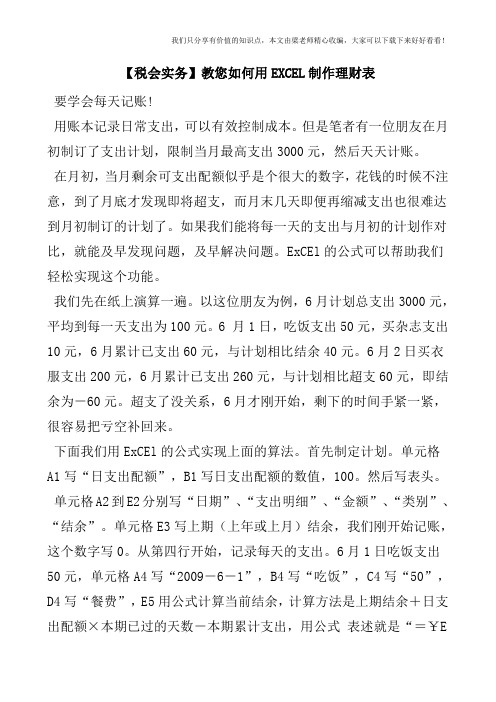
【税会实务】教您如何用EXCEL制作理财表要学会每天记账!用账本记录日常支出,可以有效控制成本。
但是笔者有一位朋友在月初制订了支出计划,限制当月最高支出3000元,然后天天计账。
在月初,当月剩余可支出配额似乎是个很大的数字,花钱的时候不注意,到了月底才发现即将超支,而月末几天即便再缩减支出也很难达到月初制订的计划了。
如果我们能将每一天的支出与月初的计划作对比,就能及早发现问题,及早解决问题。
ExCEl的公式可以帮助我们轻松实现这个功能。
我们先在纸上演算一遍。
以这位朋友为例,6月计划总支出3000元,平均到每一天支出为100元。
6 月1日,吃饭支出50元,买杂志支出10元,6月累计已支出60元,与计划相比结余40元。
6月2日买衣服支出200元,6月累计已支出260元,与计划相比超支60元,即结余为-60元。
超支了没关系,6月才刚开始,剩下的时间手紧一紧,很容易把亏空补回来。
下面我们用ExCEl的公式实现上面的算法。
首先制定计划。
单元格A1写“日支出配额”,B1写日支出配额的数值,100。
然后写表头。
单元格A2到E2分别写“日期”、“支出明细”、“金额”、“类别”、“结余”。
单元格E3写上期(上年或上月)结余,我们刚开始记账,这个数字写0。
从第四行开始,记录每天的支出。
6月1日吃饭支出50元,单元格A4写“2009-6-1”,B4写“吃饭”,C4写“50”,D4写“餐费”,E5用公式计算当前结余,计算方法是上期结余+日支出配额×本期已过的天数-本期累计支出,用公式表述就是“=¥E¥3+¥B¥1*(DAY(¥A4)-DAY(¥A¥4)+1)-SUM(¥C¥4:¥C4)”,其中¥E¥3是上期结余;¥B¥1是日支出配额;¥A4是当前行的日期;¥A¥4是期初日,即本期第一个记账日;DAY(¥A4)-DAY(¥A¥4)+1可以计算出当前是本期的第几天,比如6月1日就是本期第一天;SUM(¥C¥4:¥C4)是本期截至当前的累计支出。
利用Excel建立家庭理财规划分析模型_陈嘉立

6
·综合 2010 年第 11 期(中)
投资理财 INVESTMENT FINANCING
函数:=SUMIF(In,A4,Amount)-SUMIF(Out,A4,Amount);对应“占 资产比重”为单元C4,输入:B4/B9。对于负债账户,如“信用卡”项 目,对应“金额”为单元B12,输入目标函数:=SUMIF(Out,B12, Amount)-SUMIF (In,B12,Amount);对应“占负债比重”为单元 C12,输入:B12/B16。其余同理。
费用账户
吃 穿 住 行 通讯 医疗 娱乐 学习 敬老
交际
投资损失
其他支出
选定B3:B30的所有单元,右击选中“命名单元格区域(R)”,在
弹出单元框的“名称”输入“Account”。 二、建立家庭日记账 在工作簿中选择一个工作表,将其命名为“家庭日记账”,相关
项目的设置和使用,如表2所示。选定C3单元,从菜单栏中选择“数 据 ” 下 的 “ 数 据 有 效 性 ”:“ 允 许 ” 选 择 “ 序 列 ”,“ 来 源 ” 填 入 “=Account”,勾选“忽略空值”、“提供下拉箭头”和“对有同样设置 的所有其他单元格应用这些更改(P)”。同理,可以设定C列和D列 中所有单元的下拉列表。
35050
77050
C 年度 2010
分析
占总收入比重 89.40% 0.38% 8.73% 1.49%
占总费用比重 12.66% 7.62% 17.89% 2.72% 4.37% 2.49% 13.92% 5.57% 14.25% 4.31% 12.92% 1.29%
占总收入比重 65.60%
使用者只需要在家庭日记账中录入每天的日记账,Excel强大 的统计功能即可完成各个分类统计。考虑到非财务类使用者可能 对于“资产、费用类账户,借方登记增加贷方,贷方登记减少;负债、 收入类账户,借方登记减少,贷方登记增加”这一入账规则较难理 解和掌握,“家庭日记账”中采用简单易懂的“从哪个账目支出”和 “流入哪个账目”取而代之。资产负债表根据每一笔家庭日记账的 录入,进行分析统计,核算出实时的资产和负债对应的总账和明细 账目的结果。家庭现金流量表(月度)和家庭现金流量表(年度)只 需要输入指定的年度和月份时间,Excel会自动按照该时间条件, 归集所有符合条件的数据,进行分析统计,核算出收入和费用对应 的总账和明细账的结果。
三年级上册综合实践活动教学设计当家学理财全国通用

《当家学理财》教学设计一、教学目标1. 让学生在具体的生活情境中,感受数学与生活的密切联系,培养学生的应用意识。
2. 结合具体情境,让学生体验到在实际生活中存在着大量的数学信息,增强学生对数学的好奇心和求知欲。
3. 通过对家用电器价格的了解,培养学生收集信息、处理信息的能力,培养学生与人合作的意识,增强学生的社会责任感。
二、教学内容《当家学理财》是苏教版小学数学三年级上册综合实践活动。
教材呈现了学生开展调查访问、收集数据、处理数据的过程。
三、教学重点与难点重点:经历当家理财的过程,初步感受统计在生活中的作用。
难点:根据调查结果,选择合适的统计图。
四、教具与学具准备收集生活中常见家用电器的价格图片或价格标签;剪刀;胶水;画笔、彩纸等。
五、教学过程1. 创设情境,导入新课创设“小猴当家”这一情境,让学生在具体的情境中初步感受当家的学问,体验生活中处处有数学,增强学生学习的兴趣和责任感。
2. 自主探究,学习新知(1)交流家用电器的价格信息让学生汇报收集到的家用电器价格信息,注意引导学生认真倾听,并对信息进行整理。
(2)小组合作,当家理财要求:以小组为单位,选择一种或几种电器,计算出这些家用电器一个月内的总费用,并选择合适的统计图进行表示。
(3)汇报交流,内化提升指名汇报,注意引导学生根据汇报,对各种统计图进行评价,并引导学生关注条形统计图的特点。
3. 实践应用,内化提高(1)出示情境,拓展应用出示教材第40页“做做议议”第1题,让学生独立完成,并说说是怎样想的。
这节课,你有什么收获?六、板书设计当家学理财交流信息收集小组当家理财选择统计图条形统计图折线统计图扇形统计图七、作业设计做一做,第1题。
八、课后反思本节课的教学,学生通过调查访问,收集了大量的数据,在处理数据的过程中,学生体会到了信息的重要性,以及生活中处处有数学,初步感受到了统计在生活中的作用。
但在具体操作过程中,部分学生对统计图的特点了解还不够,需要在今后的教学中,不断引导学生体会统计在生活中的作用,以及注意对统计图特点的把握。
个人理财 excel -回复

个人理财excel -回复个人理财excel使您财务管理更高效个人理财是每个人生活中的重要组成部分。
了解个人财务状况并做出明智的决策是实现财务目标的关键。
在这个数字化时代,利用电子表格应用程序来管理个人理财变得越来越普遍。
其中最受欢迎且功能强大的工具之一就是个人理财excel。
在本文中,我将详细介绍如何使用excel来管理个人财务,并展示其中一些令人印象深刻的功能。
第一步:建立一个月度预算一个月度预算是有效管理个人理财的基础。
在excel中创建一个简单的预算表可以帮助您清楚地了解收入和支出情况。
首先,在电子表格的第一行,输入“收入”和“支出”这两个标题。
然后,在下面的行中,列出您的预期月度收入和支出的详细项目。
将每个项目的金额填入相应的单元格。
在最后一列计算出总收入和总支出。
最后,计算差额(总收入减总支出)以了解您的收支平衡情况。
第二步:跟踪每月的支出了解自己的支出情况是做出理性消费决策的关键。
使用excel可以轻松跟踪每个月的支出。
在电子表格的一个单独的工作表中,创建一个表格,列出不同类型的支出,例如食物、房租、交通费用等。
在每个类别的下方,创建一个单元格来计算该类别下的总支出。
每次有支出时,只需在相应的单元格中输入金额,就可以自动更新总支出。
通过这种方式,您可以清楚地看到自己在每个类别上花费了多少。
第三步:设置储蓄目标设定储蓄目标是实现财务安全的关键。
excel中的一个强大功能是您可以使用公式来自动计算储蓄目标和达到目标的进展。
在电子表格的一个工作表中,创建一个单独的表格来设置储蓄目标。
列出每个目标并设定所需的时间和金额。
接下来,创建一个单元格来计算当前储蓄的总金额。
然后,在另一个单元格中使用公式计算出距离完成目标所需的储蓄额。
每次储蓄时,只需输入所储蓄的金额,表格将自动更新当前储蓄总额以及距离目标的进展。
第四步:创建投资组合投资是实现财务增长的重要方面。
在excel中,您可以创建一个表格来管理您的投资组合。
六年级下册综合实践活动教案-学会理财全国通用
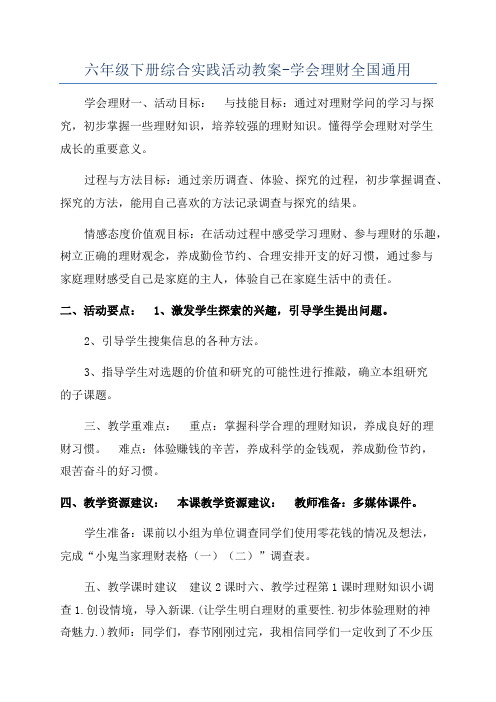
六年级下册综合实践活动教案-学会理财全国通用学会理财一、活动目标:与技能目标:通过对理财学问的学习与探究,初步掌握一些理财知识,培养较强的理财知识。
懂得学会理财对学生成长的重要意义。
过程与方法目标:通过亲历调查、体验、探究的过程,初步掌握调查、探究的方法,能用自己喜欢的方法记录调查与探究的结果。
情感态度价值观目标:在活动过程中感受学习理财、参与理财的乐趣,树立正确的理财观念,养成勤俭节约、合理安排开支的好习惯,通过参与家庭理财感受自己是家庭的主人,体验自己在家庭生活中的责任。
二、活动要点:1、激发学生探索的兴趣,引导学生提出问题。
2、引导学生搜集信息的各种方法。
3、指导学生对选题的价值和研究的可能性进行推敲,确立本组研究的子课题。
三、教学重难点:重点:掌握科学合理的理财知识,养成良好的理财习惯。
难点:体验赚钱的辛苦,养成科学的金钱观,养成勤俭节约,艰苦奋斗的好习惯。
四、教学资源建议:本课教学资源建议:教师准备:多媒体课件。
学生准备:课前以小组为单位调查同学们使用零花钱的情况及想法,完成“小鬼当家理财表格(一)(二)”调查表。
五、教学课时建议建议2课时六、教学过程第1课时理财知识小调查1.创设情境,导入新课.(让学生明白理财的重要性.初步体验理财的神奇魅力.)教师:同学们,春节刚刚过完,我相信同学们一定收到了不少压岁钱,你是怎么花的呢?学生回答:存起来或者花掉教师:随着社会的发展,我们的生活条件越来越好,大家的零花钱、压岁钱也在不断地增多,有的同学大手大脚,见什么买什么,有的同学有计划的买一些学习用品,那到底该怎样正确处理这些钱呢?今天就让我们一起学习,做一名小小的理财师,共同探讨理财的学问.(板书课题:理财知识小调查,课件展示有关理财消费的的各种场景。
)学生:观看视频,交流自己的所见所感。
3.方案与设计教师:春节期间,兰兰和明明都得到了200元的压岁钱。
兰兰买了几本课外书之后,让妈妈把剩余的钱存进了银行,明明则用大部分的钱买了一双鞋,还经常在上学路上买零食,不到一个月的时间,200元就花完了。
小学四年级下册信息技术第10课《表格的修改》教案教学设计

小学四年级下册信息技术第10课(表格的修改)教案教学设计第10课表格的修改
教学目标:
1、掌握在表格中插入和删除行、列的方法;
2、掌握合并单元格的方法
教学重点:
1、在表格中插入和删除行、列的方法;
2、合并单元格的方法
教学难点:
插入和删除行、列的方法
教学过程:
一、在表格中插入行
1、将光标定位在第五行;
2、单击“表格〞菜单,将指针依次指向“插入〞“行〞后单击;
3、在插入的行中输入“午休〞
二、合并单元格
将“午休〞所在行的多个单元格合并
1、选定单元格,单击“午休〞所在行的第—个单元格,拖动到这一行的最后一个单元格;
2、单击“表格〞菜单中的“合并单元格〞命令
三、拆分单元格
增加“上午〞单元格的内容
1、单击“1〞所在的单元格;
2、单击“表格〞菜单中的“拆分单元格〞命令,弹出“拆分单元格〞对话框;
3、在对话框的“列数〞中输入“2〞,在“行数〞中输入“1〞;
4、单击“确定〞按钮;
5、同上,将单元格“2〞“3〞“4〞拆分为钎2列;
6、将单元格“1〞“2〞“3〞“4〞前面的空白单元格合并,在合并的单元格中输入“上午〞
四、删除行、列
1、选定要删除的行;
2、右击,弹出快捷菜单;
3、单击“删除行〞命令
五、单元格内容居中
1、选定课程表全部内容;
2、右击,弹出快捷菜单;
3、将指针指向“单元格对齐方法〞,单击“中部居中〞
练一练:
按课文的步骤制作一张课程表
教学小结:
请1-2名同学总结本节课所学到的内容。
人教版(部编版)初中历史七年级 初中七年级信息技术 做理财表——Excel表格设计

应知应会
六、自动填充
快速向工作表中输人数据,还要掌握“自动填充”的方法。自动填充 功能在Excel中尤为重要。当表格中的行或列的部分数据形成了一个序 列时(序列是指行或者列的数据有一个相同的变化趋势。例如:数字2、 4、6、8……时间1月1日、2月1日……),我们就可以使用Excel提供的 自动填充功能来快速填充数据。
不同之处在于工具栏的下面左边是名称框在这可以给一个或一组单元格定义一个名称右边是编辑栏可以在编辑栏中输人单元格的内容
做理财表——Excel表格设 计
• 据调查,大多数中学生的收 入来源多半是父母给的零花钱, 极少部分来自于个人挣的。那么 合理安排零花钱是中学生接触理 财的开始。你知道自己每个月的 要花钱都到哪里去了吗?到现在 为止你有多少储蓄?是“富翁” 还是“负翁”?
学习任务
制作上半年收支情况工作表。
学习建议
1.认识Excel界面,输人数据,设置工作表格式。 2.学会利用自动填充进行数据填充。 3.掌握工作表与工作簿的基本操作。
应知应会
一、新建工作簿
Excel的窗口构成与Word的窗口基本类似。不同之 处在于,工具栏的下面左边是名称框,在这可以给一 个或一组单元格定义一个名称,右边是编辑栏,可以 在编辑栏中输
为了方便使用工作表,应为其赋子有意义的名字。 在工作表标签栏中双击工作表“Sheetl”标签,将标 签变成可编辑区域。输人新名称“上半年收支统计 表”,确认。
应知应会
三、输入数据
在设计表格之前,应该先把表格的大概样式考虑清 楚,比如表头有什么内容,标题列是什么内容等。因 此在用Excel建立一个表格的时候开始是先输人表头标 题,然后输入表的行和列的标题,然后再把原始数据 输人进去。
第十五课 当家学理财-表格的修改
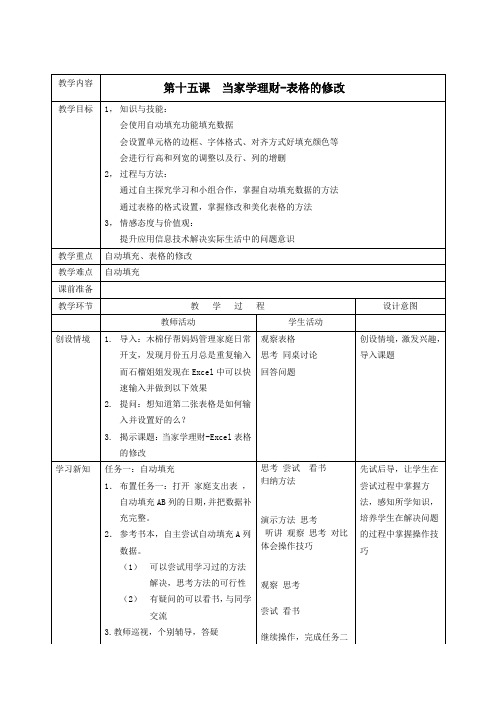
观察表格
思考同桌讨论
回答问题
创设情境,激发兴趣,导入课题
学习新知
任务一:自动填充
1.布置任务一:打开家庭支出表,自动填充AB列的日期,并把数据补充完整。
2.参考书本,自主尝试自动填充A列数据。
(1)可以尝试用学习过的方法解决,思考方法的可行性
(2)有疑问的可以看书,与同学交流
2.学生尝试,教师巡视
3.请学生演示操作方法
4.向学生介绍单元格样式,可以直接套用,并引导学生继续完成任务二
小结方法:
(1)行、列的调整:在行标列标上进行行列的增加、删除以及行高、列宽的调整
(2)边框和字体格式、对齐方式的设置:选择单元格,然后选择相应的边框、字体样式或对齐方式
(3)直接套用单元格样式
2.学生尝试
3.教师巡视、答疑
4.展示范例作品,引导学生观察对比
5.巡视指导学生进行综合创作,鼓励学生设计有特色的表格
谈感想,提出任务
进行巩固练习
继续操作,完成任务三,有能力的学生美化表格
综合练习,学以致用
不同层次要求
照顾到不同层面的学生,在练过程中都能尝到成功的喜悦
总结提升
1.展示学生作品,引导评价
本节课我们主要学习了excel的自动填充功能和单元格的评价归纳操作要点自我评价填写表格思考聆听数字格式对齐方式边框和字体格式的设置以及行列调整通过这节课的学习同学们制作的excel表格格式正确样式美观重点突出板书设计一自动填充输入前两个单元格的数据拖动二表格的修改行列的调整对齐方式边框和字体格式
教学内容
2.给教材上学会了部分星星涂上颜色
3.小结:本节课我们主要学习了Excel的自动填充功能和单元格的数字格式、对齐方式、边框和字体格式的设置以及行、列调整,通过这节课的学习,同学们制作的Excel表格格式正确、样式美观、重点突出
今天我当家认识Excel电子表格软件ppt课件小学信息技术鄂教课标版五年级下册课件

直接替换数据。单击选中要修改的单元格,输入新内容, 会替换原单元格中的内容。
修改单元格中的部分内容。双击单元格,单元格变录入状 态,光标成“I”形,表示文字插入的位置,然后在要修 改的文字上拖动鼠标选中要修改的文字,然后输入新的内 容。如下图:
Excel数据输入 该工程施工按成都市施工现场标准化工地管理,工地以内的所有文明标准化用工材料转运,局部工程或主体完工后的周转材料应将分类分规格堆放整齐。
行、列的基本操作 该工程施工按成都市施工现场标准化工地管理,工地以内的所有文明标准化用工材料转运,局部工程或主体完工后的周转材料应将分类分规格堆放整齐。
插入行
在要插入的行的下方,单击左侧的行号,选择一行单元格,单击右 键弹出快捷菜单,选择插入命令,如图
行、列的基本操作 该工程施工按成都市施工现场标准化工地管理,工地以内的所有文明标准化用工材料转运,局部工程或主体完工后的周转材料应将分类分规格堆放整齐。
行高和列宽
调整列宽:将光标移动到列标中间的分隔线上,此时鼠标变成 ,单 击鼠标左键向左(或向右)拖动,即可调整单元格的列宽。
行、列的基本操作 该工程施工按成都市施工现场标准化工地管理,工地以内的所有文明标准化用工材料转运,局部工程或主体完工后的周转材料应将分类分规格堆放整齐。
行、列隐藏
选择多列(或多行)单元格,单击鼠标右键,在弹出的快捷菜单 中单击选择【隐藏】命令,即可隐藏单元格的列(或行)。
数据输入:单击要输入数据的单元格,利用键盘输入相 应的内容.
提示:
默认情况下,输入数据后,按Enter键,将确认输入并切换到下方的单元格.按Tab 键,可切 换到右方的单元格;按键盘上的单元格,可灵活选择下一个数据输入的位置.
Excel数据输入 该工程施工按成都市施工现场标准化工地管理,工地以内的所有文明标准化用工材料转运,局部工程或主体完工后的周转材料应将分类分规格堆放整齐。
《当家学理财》主题设计方案

五年级综合实践创新活动――《当家学理财》活动设计我眼中的《综合实践与创新活动》课程我认为综合实践课程主要是以活动为主,要超越教材、课堂和学校的局限,突出学生是活动的主体,通过学生的自主学习和实践活动获得直接经验。
课题背景:现如今人们的生活水平提高了,孩子们的零花钱也是不断增多了,孩子要多少家长给多少,家长给多少孩子花多少,导致孩子们不懂得珍惜,任意浪费的现象。
根据这种情况我结合五年级学生的特点以及教材的编排要求,确立了“当家学理财”这一综合实践活动主题。
让学生从小学习理财,形成正确的消费观和劳动观。
教材分析:《综合实践与创新活动》是河北省义务教育实验教科书五年级上册综合实践活动“活动与探究”的第二个主题。
本主题安排了“活动准备阶段”“调查体验阶段”“探索与研究阶段”“成果展示汇报阶段”“总结汇报阶段”5个教学环节。
目的是通过学生对消费和理财的问题的研究,培养学生发现问题和收集信息、处理信息的能力,并逐步形成一种积极、主动、合作探究的学习方式。
本主题五个教学环节之间相辅相成,环环相扣,层层深入。
通过了解理财的几种方式,学会合理消费,形成初步的消费与理财观念,培养学生养成良好的生活习惯和个性品格。
学情分析五年级学生对理财的话题可能不太熟悉,但具备了发现问题解决问题的能力,课前我可提前布置调查活动,让学生对理财有初步了解,尤其通过前两个活动的探究,较好的培养了学生搜集、处理信息和与人交流、合作的能力。
后两个活动通过谈感受、总结交流让学生懂得金钱。
教学策略建议教法建议:课件演示和学生探究相结合。
通过情景创设,引导学生主动探究,体验学习,培养自主学习、主动探究的意识。
通过评价激励,引导学生积极互动,体会创作的快乐,发展学生的想象力,提高学生的创造力。
学法建议:自主探究与小组合作相结合活动的具体目标:1、知识与技能:通过对理财学问的学习与探究,初步掌握一些理财知识,培养较强的理财知识。
2、过程与方法:通过亲历调查、体验、探究的过程,初步掌握调查、探究的方法,学会记录调查与探究的结果。
《表格修改有章法》参考教案

教学重点
1、工作表及其中数据的修改。
2、单元格的格式设置
教学难点
美化表格
教学过程
教师活动
学生活动
一、导入新课
上一节课中我们帮助小智同学建立了“家庭日常收支”记录表,大家做的很不错,完美的完成了任务。但是小智在检查账单时,发现有些数据记错了,有些数据漏写了,并且账单也不够美观,带着这些问题我们开启本节课的表格修改之旅。
观察“家庭日常收支”记录表。
二、新课讲解
(一)修改数据
小智统计数据时忘记计算他们一家三口元旦自驾游的费用了,请将一月份的交通费410元修改为800元,并将K2单元格中的“开支占比”修改为“月开支占比”。
修改单元格中的数据的方法有:整体覆盖法、部分修改法等。
注:整体覆盖法,直接选中待修改的单元格,输入新内容即可将原内容替换;
列宽的调整方法同行高。
3若工作表都用默认名称Sheet1、Sheet2、Sheet3等,不方便区分每个工作表中的内容,所以我们要学会修改工作表的名称以方便区分。
法一:右击工作表标签,在弹出的快捷菜单中选择“重命名”。
法二:直接对工作表标签双击鼠标左键,修改标签名称。
(四)知识拓展:保护数据防修改
在我们的日常学习和工作中,有时需要将自己的表格数据分享给多人使用,比如我们的考试成绩表、作息时间表等,最担心的事情就是别人未经允许修改我们的数据。如何操作才能保护我们的工作表不被别人修改呢
给已完成的“家庭收支账单”工作表添加保护,以防被人任意修改。
三、课堂小结
本节课,我们主要学习WPS表格中数据的修改、工作表的修改、行和列以及单元格的基本操作等。最后还拓展了工作表的数据保护,你都学会了吗
争做理财的小管家

争做理财的小管家——表格信息的加工与表达【学习目标】1、知识与技能:掌握用图表处理工具软件加工表格信息的基本过程和方法;理解图表的作用,掌握在excel 中插入图表的正确方法;2、过程与方法:独立完成自己的操作,通过小组合作解决疑难问题,在相互借鉴的基础上改善自己的作品。
3、情感态度与价值观:增强用信息技术解决问题的意识,形成积极主动地学习和使用信息技术的态度。
【重难点】1、用图表处理工具软件加工表格信息的基本过程和方法。
2、根据任务需求,以恰当的呈现方式表达意图。
【使用说明】1.根据学习目标的要求,结合学案中自主学习部分,小组合作完成各项任务;2.学案中“能力提升”部分为选做内容,有能力的同学可以参照“学习网站”尝试着做一下(打开桌面“樱花表格”——“素材”文件夹——“学习网站”——“首页.htm ”)3.在学习过程中积极思考,勇于实践,回答问题或展示作品时请举牌示意。
【自主学习】一、表格信息的加工与表达过程二、excel 的使用双击打开桌面图标或者“开始” “程序” “MicrosoftOffice ” Microsoft Excel 2003明确任务 建立表格 分析数据 形成报告菜单栏工具栏列在excel操作区域由显示为灰色的,相互独立的“单元格”组成,其中鼠标选中的为“活动单元格”行单元格:是表格中行与列的交叉部分,单个数据的输入和修改都是在单元格中进行的。
单元格按所在的行列位置来命名,列号在前行号在后。
例如:地址“B5”指的是“B”列与第5行交叉位置上的单元格。
三.建立表格任务1:打开桌面“樱花表格”文件夹——“素材”——“任务1”,将“任务1”表格建立成如下图“表一”的样子;可以给表格设置边框、文字居中、合并单元格等效果。
操作提示:①选中单元格输入数据,然后选中需要设置的区域;②选择“格式”菜单“单元格”,在“单元格格式”中的“对齐”和“边框”中设置;能力提升:输入完数据之后,给标题栏添加背景色,进一步美化表格。
- 1、下载文档前请自行甄别文档内容的完整性,平台不提供额外的编辑、内容补充、找答案等附加服务。
- 2、"仅部分预览"的文档,不可在线预览部分如存在完整性等问题,可反馈申请退款(可完整预览的文档不适用该条件!)。
- 3、如文档侵犯您的权益,请联系客服反馈,我们会尽快为您处理(人工客服工作时间:9:00-18:30)。
3.请学生演示操作方法
4.向学生介绍单元格样式,可以直接套用,并引导学生继续完成任务二
小结方法:
(1)行、列的调整:在行标列标上进行行列的增加、删除以及行高、列宽的调整
(2)边框和字体格式、对齐方式的设置:选择单元格,然后选择相应的边框、字体样式或对齐方式
(3)直接套用单元格样式
3.揭示课题:当家学理财-Excel表格的修改
观察表格
思考同桌讨论
回答问题
创设情境,激发兴趣,导入课题
学习新知
任务一:自动填充
1.布置任务一:打开家庭支出表,自动填充AB列的日期,并把数据补充完整。
2.参考书本,自主尝试自动填充A列数据。
(1)可以尝试用学习过的方法解决,思考方法的可行性
(2)有疑问的可以看书,与同学交流
2.给教材上学会了部分星星涂上颜色
3.小结:本节课我们主要学习了Excel的自动填充功能和单元格的数字格式、对齐方式、边框和字体格式的设置以及行、列调整,通过这节课的学习,同学们制作的Excel表格格式正确、样式美观、重点突出
评价,归纳操作要点
自我评价填写表格
思考聆听
板书设计
一、自动填充
输入前两个单元格的数据-拖动
思考尝试看书
归纳方法
演示方法思考
听讲观察思考对比
体会操作技巧
观察思考
尝试看书
继续操作,完成任务二
学生互助帮忙
讨论质疑
观察
聆听教师讲解
先试后导,让学生在尝试过程中掌握方法,感知所学知识,培养学生在解决问题的过程中掌握操作技巧
通过知识的迁移,让学生通过旧知识解决新问题
巩固练习
布置任务三:我是表格设计师
1.布置任务三:打开一周零用钱使用情况统计将字体歌会、对齐格式以及行高和列宽调整好
3.教师巡视,个别辅导,答疑
4.请学生演示操作方法
5.归纳做法:列出要点:在Excel中可以使用自动填充功能在单元格中快速填充有规律的数据,只需要输入前两个单元格的数据,拖动后可以自动填充后面的数据
6.完成任务二:修改表格
1.布置任务二:打开家庭开支表,增加标题家庭开支表,并调整字体格式,对齐方式以及行高和列宽
2.学生尝试
3.教师巡视、答疑
4.展示范例作品鼓励学生设计有特色的表格
谈感想,提出任务
进行巩固练习
继续操作,完成任务三,有能力的学生美化表格
综合练习,学以致用
不同层次要求
照顾到不同层面的学生,在练过程中都能尝到成功的喜悦
总结提升
1.展示学生作品,引导评价
二、表格的修改
行列的调整
对齐方式
边框和字体格式
提升应用信息技术解决实际生活中的问题意识
教学重点
自动填充、表格的修改
教学难点
自动填充
课前准备
教学环节
教学过程
设计意图
教师活动
学生活动
创设情境
1.导入:木棉仔帮妈妈管理家庭日常开支,发现月份五月总是重复输入
而石榴姐姐发现在Excel中可以快速输入并做到以下效果
2.提问:想知道第二张表格是如何输入并设置好的么?
教学内容
第十五课当家学理财-表格的修改
教学目标
1,知识与技能:
会使用自动填充功能填充数据
会设置单元格的边框、字体格式、对齐方式好填充颜色等
会进行行高和列宽的调整以及行、列的增删
2,过程与方法:
通过自主探究学习和小组合作,掌握自动填充数据的方法
通过表格的格式设置,掌握修改和美化表格的方法
3,情感态度与价值观:
